 Календар
Календар
Не пропустіть жодної зустрічі завдяки програмі «Календар». Тримайте під контролем свій щільний графік: створюйте різні календарі та керуйте ними в одній програмі.
Створення подій. Клацніть ![]() , щоб додати нову подію, або двічі клацніть будь-яку дату. Щоб запросити когось, двічі клацніть подію, клацніть розділ «Додати запрошених», після чого введіть електронну адресу. Програма «Календар» повідомить вас, коли запрошені надішлють відповідь.
, щоб додати нову подію, або двічі клацніть будь-яку дату. Щоб запросити когось, двічі клацніть подію, клацніть розділ «Додати запрошених», після чого введіть електронну адресу. Програма «Календар» повідомить вас, коли запрошені надішлють відповідь.
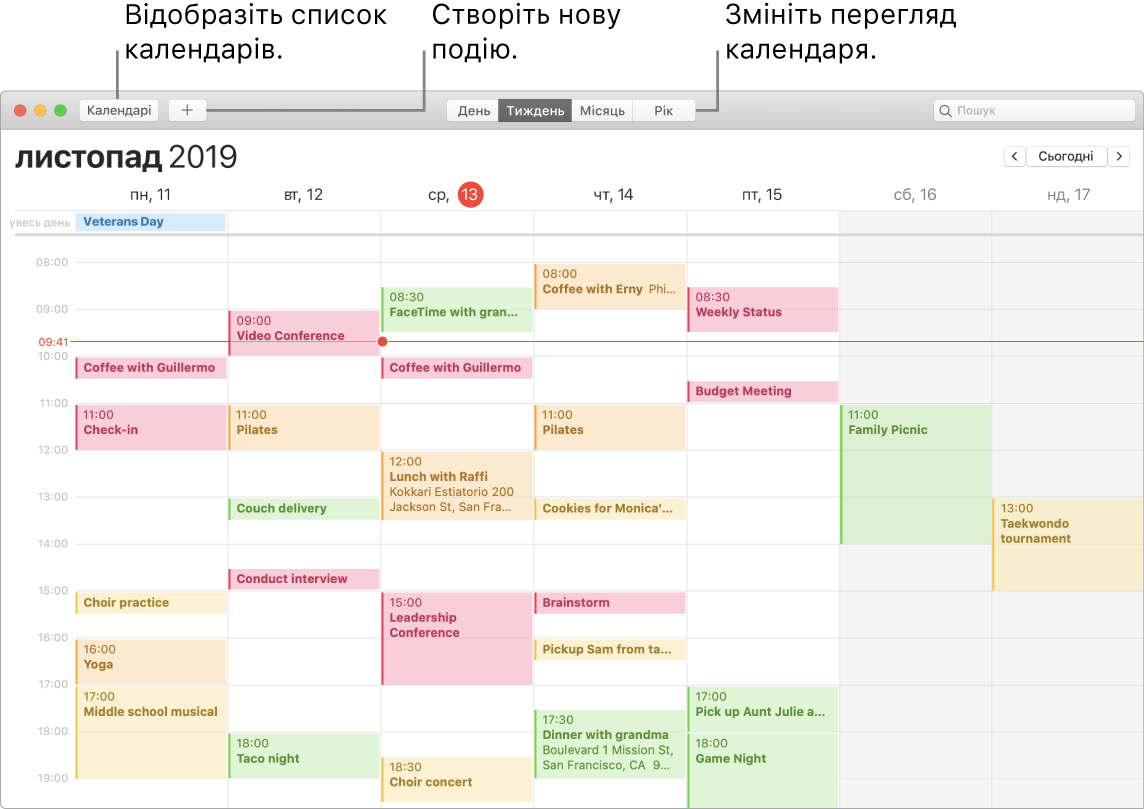
Переглядайте всі свої календарі — або лише деякі. Клацніть кнопку «Календарі», щоб відобразити список усіх ваших календарів; клацніть ті, які потрібно відобразити у вікні.
Запитайте Siri. Скажіть щось на зразок: «Set up a meeting with Mark at nine in the morning.»
Календар для кожного життєвого аспекту. Створюйте різні календарі, наприклад для домашніх справ, робочих і навчальних, — кожен із власним кольором. Виберіть «Файл» > «Новий календар», щоб створити календар, а потім клацніть допоміжним клацанням (тобто, правою кнопкою) потрібні календарі, щоб вибрати для них новий колір.
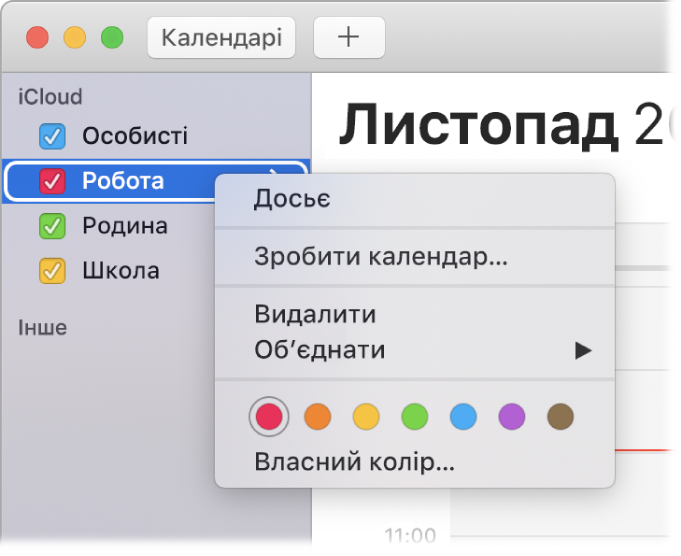
Синхронізуйте доступ до даних календаря на всіх своїх пристроях і надавайте його іншим користувачам. Якщо ввійти в iCloud, календарі оновлюватимуться на всіх ваших Mac, пристроях iOS та iPadOS, а також Apple Watch. Також ви можете надавати доступ до даних календаря іншим користувачам iCloud.
Використовуйте Touch Bar. Торкніть кнопку «Сьогодні», щоб переглянути або відредагувати заплановані на сьогодні події, або за допомогою повзунка виберіть минулий чи майбутній місяць.

Виберіть подію в календарі та переглядайте її відомості, пов’язуйте календар із подією, редагуйте час і місце проведення та додавайте чи видаляйте запрошених користувачів, торкаючи відповідні кнопки.

Порада. Якщо в подію додано дані про місцеположення, програма «Календар» відображає карту, приблизний час, необхідний для доїзду, час, коли слід вирушати, і навіть прогноз погоди. Сильно клацніть будь-яку подію в програмі «Календар», щоб переглянути докладну інформацію.
Докладніше. Перегляньте Посібник користувача Календаря.